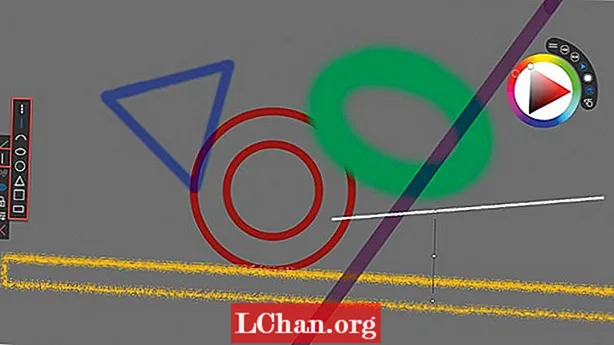Բովանդակություն
- Մեթոդ 1. Գրանցամատյանում գտնել Windows 7-ի արտադրանքի բանալին
- Մեթոդ 2. Գտեք Windows 7-ի արտադրանքի հիմնական հրամանի տողը
- Մեթոդ 3. Գտեք ձեր Windows 7 ապրանքի բանալին ՝ օգտագործելով Windows 7 բանալիներ որոնիչը
- Բոնուսային խորհուրդներ. Ինչպես ակտիվացնել Windows 7-ը անվճար
- Ամփոփում
Կան տարբեր պատճառներ, թե ինչու եք ցանկացել գտնել ձեր Windows 7 ապրանքի բանալին: Գուցե դուք մոռացել եք այն և պարզապես ցանկացել եք այն հետ գտնել: Կամ կցանկանայիք նորից տեղադրել ձեր ներկայիս Windows 7 օպերացիոն համակարգը: Windows 7-ը տեղադրելուց հետո ձեզ կառաջարկվի մուտքագրել գործող ապրանքի բանալին `գործավար համակարգն ակտիվացնելու համար: Եթե չընտրեք ակտիվացնել, դուք շարունակաբար կստանաք «Ակտիվացնել հիմա» հաղորդագրությունը ամեն օր կամ նույնիսկ յուրաքանչյուր 4 ժամը: Wayանկացած դեպքում, քանի որ շատ պատճառներ կան, կան Windows- ի արտադրանքի բանալին ինքներդ բացահայտելու մի քանի գործնական եղանակներ: Հիմա եկեք նայենք, թե ինչպես հեշտությամբ գրանցամատյանում գտնել Windows 7-ի ապրանքի բանալին, cmd կամ ստեղների որոնիչ:
- Մեթոդ 1. Գրանցամատյանում գտնել Windows 7-ի արտադրանքի բանալին
- Մեթոդ 2. Գտեք Windows 7-ի արտադրանքի հիմնական հրամանի տողը
- Մեթոդ 3. Գտեք ձեր Windows 7 ապրանքի բանալին ՝ օգտագործելով Windows 7 բանալիներ որոնիչը
- Բոնուսային խորհուրդներ. Ինչպես ակտիվացնել Windows 7-ը անվճար
Մեթոդ 1. Գրանցամատյանում գտնել Windows 7-ի արտադրանքի բանալին
Սովորաբար, այս ապրանքի բանալին պահվում է Windows ռեեստրում: Այսպիսով, գրանցամատյանում կարող եք դիտել Windows 7 ապրանքի բանալին, որպեսզի այն օգնի առբերել այս տեղեկատվությունը, եթե պատահաբար կորցրել եք փաթեթավորումը:
Քայլ 1. Կտտացրեք էկրանի ձախ ներքևում գտնվող Windows Start կոճակին և ընտրեք Run: Դրանից հետո մուտքագրեք regedit- ը գործարկման պատուհանում և սեղմեք OK կոճակը: Դրանից հետո ռեեստրի խմբագիրը կբացվի:

Քայլ 2. Անցեք «HKEY_LOCAL_MACHINE SOFTWARE Microsoft Windows CurrentVersion Installer UserData» ամբողջ ճանապարհով գրանցամատյանի խմբագրում և սեղմեք Ctrl + F ստեղները ՝ «ProductID» բանալին գտնելու համար:

Քայլ 3. Աջ կտտացրեք ProductID ստեղնին և ընտրեք Փոփոխել: Դիտեք ցուցադրվող համարը: Սա ձեր ապրանքի բանալին է, որը գտնում եք Windows 7-ի համար:
Մեթոդ 2. Գտեք Windows 7-ի արտադրանքի հիմնական հրամանի տողը
Գրանցման խմբագրից օգտվելուց բացի, կարող եք նաև ստուգել windows 7 ապրանքի բանալին ՝ օգտագործելով հրամանի տողը: Դա անելու համար
Քայլ 1. Սեղմեք Windows Key + R և որոնման դաշտում մուտքագրեք CMD:

Քայլ 2. Այժմ մուտքագրեք կամ տեղադրեք հետևյալ կոդը cmd- ում և սեղմեք Enter ՝ արդյունքը տեսնելու համար:
wmic path ծրագրային ապահովման ծառայություններ ստանալու OA3xOriginalProductKey:Քայլ 3. Վերոնշյալ հրամանը ցույց կտա ձեզ ապրանքի բանալին, որը կապված է ձեր Windows 7-ի հետ:
Քայլ 4. Նշեք ապրանքի բանալին ապահով տեղում:
Մեթոդ 3. Գտեք ձեր Windows 7 ապրանքի բանալին ՝ օգտագործելով Windows 7 բանալիներ որոնիչը
Եթե Windows 7-ի ապրանքի բանալին կորել է և այն հնարավոր չէ գտնել վերը նշված վայրում, PassFab Ապրանքի բանալիների վերականգնումը կարող է օգնել վերականգնել տեղադրված Windows համակարգի կորցրած ապրանքի բանալին և ձեզ հնարավորություն է տալիս դրանք արագ և հեշտորեն արխիվացնել: Սա ապրանքի բանալիներ որոնողն է, որն ի վիճակի է պարզել ձեր ակտիվացման բանալին Windows 10,8.1,8,7, XP, Vista, Microsoft Office 2019,2016,2013,2010,2007, Internet Explorer, SQL Server և ավելին:
Սկսելու համար հարկավոր է ներբեռնել և տեղադրել PassFab ապրանքի բանալիների վերականգնման վերջին տարբերակը: Ապա հետևեք այս քայլերին.
Քայլ 1. Կրկնակի կտտացրեք դրա պատկերակին աշխատասեղանին ՝ այն գործարկելու համար:
Քայլ 2. Դրանից հետո կտտացրեք «Ստանալ բանալին» կենտրոնական ներքևում: 7ուցադրվում են Windows 7-ի ապրանքի բանալին և այլ ծրագրերի գրանցման ծածկագիրը: Այժմ կարող եք ստուգել Windows 7 ապրանքի բանալին:

Քայլ 3. Դրանից հետո կտտացրեք «Ստեղծել տեքստ» ՝ նրանց համար տեքստ առաջացնելու համար, եթե անհրաժեշտ լինի նորից գտնել Windows 7-ի արտադրանքի բանալին:

Ահա տեսանյութի ուղեցույցը, թե ինչպես գտնել Windows 7 ապրանքի բանալին այս ապրանքի բանալին որոնողի միջոցով.
Բոնուսային խորհուրդներ. Ինչպես ակտիվացնել Windows 7-ը անվճար
Windows 7 լիցենզիայի բանալին ստանալուց հետո դուք պետք է ակտիվացնեք ձեր Windows 7. Ինչպե՞ս օգտագործել Windows 7 ապրանքի բանալին անվճար ակտիվացման համար: Ահա մի պարզ ուղեցույց:
Քայլ 1. Կտտացրեք Windows կոճակը և աջ կտտացրեք Համակարգչին ՝ Հատկություններ ընտրելու համար:
Քայլ 2. Համակարգի պատուհան կհայտնվի, որը ձեզ կտեղեկացնի ակտիվացնել Windows այժմ:

Քայլ 3. Կտտացրեք «Ակտիվացրեք Windows- ը հիմա» Windows Ակտիվացման էջում և սպասեք որոշ ժամանակ, ձեզանից կխնդրեն ակտիվացման համար տրամադրել 25 նիշանոց ապրանքի բանալին:

Դրանից հետո կսկսվի ապրանքի բանալին ստուգելու գործընթացը: Ապրանքի բանալին ստուգելուց հետո դուք կարող եք տեսնել հաղորդագրություն, որում ասվում է, որ Ակտիվացումը հաջող է:
Ամփոփում
Այս 3 մեթոդներով, ես հավատում եմ, որ դուք սովորել եք, թե ինչպես ստուգել Windows 7 ապրանքի բանալին, երբ չեք կարողանում հիշել, թե որն է ապրանքի բանալին: Ի դեպ, եթե համակարգը ակտիվացնելուց հետո մոռացել եք Windows 7-ի ադմինիստրատորի գաղտնաբառը և ցանկանում եք այն շրջանցել, ապա 4WinKey- ը կարող է լինել ձեր ավելի լավ ընտրությունը: Վերջապես, եթե այս ուղեցույցի կամ Windows- ի հետ կապված այլ խնդիրների վերաբերյալ դեռ հարցեր ունեք, պարզապես ազատ զգացեք մեկնաբանությունները թողնել մեկնաբանությունների բաժնում: